Cappella
Documentation
2. Mode d’emploi détaillé
Cette deuxième partie est destinée aux utilisateurs qui ne connaissent pas le métier du doublage :
- 2.1. Introduction
- 2.2. Créer un fichier
- 2.3. Ouvrir et fermer un fichier
- 2.4. Se déplacer dans un fichier
- 2.5. La détection
- 2.6. Saisie du texte
- 2.7. Mise en place du texte
- 2.8. Imprimer le croisillé et texte
2.1. Introduction
Le travail de l’auteur de doublages consiste à concevoir les dialogues français de l’oeuvre qui lui a été confiée et à les écrire sur la bande rythmo de manière à ce qu’ils soient prononcés par les comédiens en accord avec les mouvements de la bouche des personnages à l’écran.
Il y a donc deux phases à ce travail : décider des dialogues à écrire, puis les porter sur la bande en reproduisant visuellement le rythme avec lequel ils devront être dits.
Il s’agit bien de dessiner le texte. Les comédiens n’auront que lui comme repère à l’enregistrement. Le texte doit avoir une apparence d’onde, avec des syllabes étirées, d’autres compressées, au gré du rythme de la phrase.
C’est sur ce travail de placement du texte que porte ce mode d’emploi. Il s’effectue en mode de travail du système Cappella, système de bande rythmo virtuelle.
Des renvois aux recommandations
![]() qui précèdent parsèment ce mode d’emploi et les placent dans leur contexte.
qui précèdent parsèment ce mode d’emploi et les placent dans leur contexte.
Remarque : Pensez à sauvegarder régulièrement votre travail en cliquant sur Fichier puis Enregistrer (ou Ctrl+S).
Chaque fois qu’apparaît à l’écran la fenêtre suivante :

Assurez-vous de faire le bon choix avant de cliquer sur Oui car cette opération est définitive et le travail de plusieurs jours peut être définitivement perdu.
2.2. Créer un fichier
Cappella utilise le type de fichier DetX (*.detx).
- Sur le bureau, cliquer deux fois sur l’icône Cappella pour l’ouvrir.
- La fenêtre Propriétes apparaît :
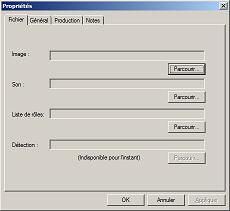
Chargement de l’image
- Dans l’onglet Fichier, cliquer sur le bouton Parcourir... en dessous du champ Image et sélectionner dans le dossier adéquat l’image du film ou de l’épisode de la série.
- Dans l’onglet Général, remplir les cases d’identification du film ou de l’épisode de la série.
- Cliquer sur Ok pour valider ces informations. Une boite de dialogue apparaît permettant de sélectionner le dossier souhaité pour ranger le fichier. Le nom de fichier proposé par défaut est constitué du titre du film ou de la série suivi du numéro d’épisode si ces informations ont été renseignées.
- Faites défiler le programme
2.3. Ouvrir et fermer un fichier
Pour ouvrir un fichier :
- Si vous êtes sur le bureau, retrouvez votre fichier à l’aide de l’explorateur et cliquez deux fois dessus.
- Si vous êtes dans le mode de travail de Cappella, cliquez sur Fichier puis Ouvrir et retrouvez le fichier voulu.
Pour fermer un fichier et quitter le mode de travail du système Cappella, cliquez sur Fichier puis Quitter.
Conseil : avant de commencer à travailler, vérifiez que vous êtes bien dans le bon fichier : son nom apparaît en haut à gauche de l’écran.
2.4. Se déplacer dans un fichier
Voici les principales commandes pour se déplacer dans le fichier :
Par le clavier :
- Lecture/stop : Flèche vers le haut
- Lecture arrière/stop : Flèche vers le bas
- Image par image : Alt-flèche droite ou gauche
- De signe en signe : Flèche droite ou gauche
- De phrase en phrase : F9 ou F10
- De boucle en boucle : F11 ou F12
- Aller au time-code... : Ctrl+G
Par la souris :
Les commandes de lecture se situe en dessous du Timecode. Une barre de défilement est accessible sous l’image. Enfin la molette de la souris fait office de molette de jog pour l’avance image par image avec le son.
Contrôle du son :
- Couper/allumer le son : Ctrl+*
- Monter/baisser le son : Ctrl+Plus/Ctrl+Moins
- Baculer entre la VO à la VI : F2
2.5. La détection
Les signes
Afin de relever les mouvements de la bouche des personnages à l’écran, on place des signes sur la bande rythmo. Ces signes sont sur pavé numérique du clavier. On retrouvera les raccourcis suivants dans Edition, Ajouter :
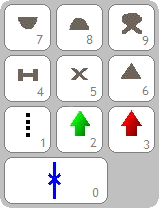
| Signe | Description | |
|---|---|---|
|
| Ouverture ou fermeture de boucle | |
|
| Changement de plan | |
|
| Début de phrase lèvres ouvertes | |
|
| Début de phrase lèvres fermées | |
|
| Fin de phrase lèvres ouvertes | |
|
| Fin de phrase lèvres fermées | |
|
| Labiales, les lèvres se touchent : M, B et P | 4 |
|
| Demi-labiales ou dentales : V, F | |
|
| Le cul-de-poule, qui correspond au W anglais | |
|
| Signe neutre pour toutes les autres consonnes | |
|
| Grandes ouvertures, "Ahhhh" | |
|
| Ouvertures en rond, "Oh, Ouh, Euh" | |
|
| Ouvertures en sourire |
Ouverture et fermeture d’une boucle
Une boucle est une scène. Tout changement de décor ou de personnage marque la fin d’une scène et le début d’une autre.
Le signe
![]() à la fois ouvre et ferme les boucles (pour fermer une boucle et en ouvrir une autre, un seul signe suffit)
à la fois ouvre et ferme les boucles (pour fermer une boucle et en ouvrir une autre, un seul signe suffit)
Changement de plan
Le signe
![]() permet de relever les changements de plans. Relevez-les en plaçant le signe sur la première image du nouveau plan.
permet de relever les changements de plans. Relevez-les en plaçant le signe sur la première image du nouveau plan.
Ouverture et fermeture d’une phrase
En détection, le mot phrase n’a pas le même sens qu’en grammaire (en grammaire, une phrase commence par une majuscule et se termine par un point). Dans ce qui suit, on appellera phrase une tirade prononcée sans pause par le personnage à l’écran, que la phrase grammaticale soit finie ou non, où que la tirade soit composée de plusieurs phrases ou non.
Une phrase ainsi définie commence avec une flèche verte (2 ou Ctrl+2) et se termine avec une flèche rouge (3 ou Ctrl+3). Entre les phrases, des pauses où les lèvres sont immobiles.
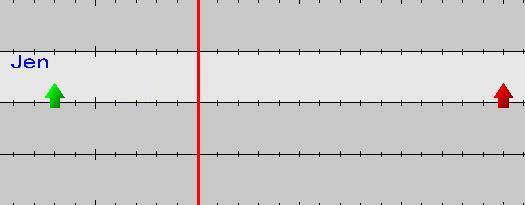
La marche à suivre
Comment placer un signe ?
Les signes doivent être placés sur la bande rythmo à l’endroit où l’événement apparaît sur la bouche à l’image.
Quatre lignes sont à votre disposition sur la bande rythmo, il faut d’abord en choisir une.
Activer une ligne : cliquez sur la ligne, F5, F6, F7, F8 ou Ctrl+Flèches verticales.
Ensuite, avancez l’image du programme au point précis de l’événement que vous avez choisi de relever (image par image : Alt-flèches horizontales) et tapez sur la touche du clavier numérique qui lui correspond (ex : 2 pour un point d’ouverture). Le signe apparaît sur la ligne activée au point de synchro matérialisé par la barre rouge.
Signe particulier : la flèche de début de phrase ou point d’entrée
Aucun signe ne peut être placé sur la bande-rythmo tant qu’une phrase n’a pas été ouverte (Entrée, 2 ou Ctrl+2).
Placez la flèche de début de phrase sur l’image précédant le premier mouvement de la bouche.
À l’ouverture d’une phrase, la machine demande à quel personnage elle doit être attribuée :
- Le personnage est à créer : cliquez sur nouveau, entrez son nom, son sexe, choisissez la couleur de son texte (
 Choisissez des couleurs sombres), précisez l’âge, l’accent, ... ou autres détails caractéristiques, et prenez sa photo. Validez par Entrée pour que la réplique lui soit attribuée.
Choisissez des couleurs sombres), précisez l’âge, l’accent, ... ou autres détails caractéristiques, et prenez sa photo. Validez par Entrée pour que la réplique lui soit attribuée. - Le personnage est créé : sélectionnez-le et validez par Entrée pour que la réplique lui soit attribuée.
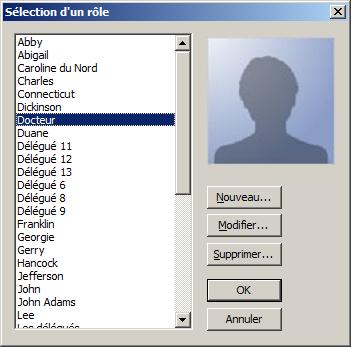
Changer l’attribution d’une phrase à un personnage : en mode édition (fond noir), Ctrl+R (Rôles) et sélectionnez le personnage voulu avec les flèches verticales du clavier.
Fermeture de phrase ou point de sortie
Pour fermer une phrase, placez une flèche rouge sur l’image qui suit le dernier mouvement de la bouche (Entrée, 3 ou Ctrl+3).
Détection de l’intérieur de la phrase
Placez-vous en mode détection : la phrase apparaît sur fond blanc (passer du mode détection au mode édition par la touche Entrée).
De la même façon que vous avez placé les flèches d’ouverture et de fermeture de la phrase, placez les signes (pavé des chiffres du clavier) relevant les mouvements de la bouche du personnage à l’intérieur de la phrase.
Exemple : Vous avez ouvert une phrase. En avançant dans celle-ci, repérez une image où les lèvres sont closes. Placez votre bande à cet endroit précis et tapez sur la touche 4 (signe des labiales) sur le pavé des chiffres du clavier. Un signe apparaîtra sur la bande rythmo qui vous permettra de savoir qu’à cet endroit précis se trouve l’attaque d’une syllabe commençant par un M, un B ou un P.
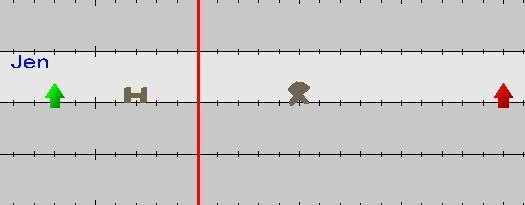
Déplacer un signe :
- Appuyer sur Ctrl, cliquez sur le signe avec la souris et déplacez-la sans la relâcher.
- Par les flèche horizontales, allez au signe voulu puis appuyez sur contrôle et déplacez-le avec les flèches horizoontales
Supprimer un signe :
- Un clic droit sur le signe fait apparaître une série de choix dont Supprimer.
- Pour une flèche verte créée par erreur, appuyez sur la touche Échap.
- Placez-vous sur l’image et sur la piste du signe et appuyez sur la touche Suppr du clavier.
Pour supprimer une flèche de début de phrase :
- Supprimez la phrase par un clic droit sur celle-ci puis Supprimer.
- Placez la barre de synchro au dessus de la phrase sur la bonne piste et appuyez sur Ctrl+Suppr
Remplacez un signe par un autre : clic droit sur le signe, Changer type et sélectionnez le changement voulu.
-
 Respectez le code de signification des signes
Respectez le code de signification des signes -
 Ne repérez que les consonnes
Ne repérez que les consonnes -
 Ne jamais déplacer les signes
Ne jamais déplacer les signes -
 Détectez à l’oeil, pas à l’oreille
Détectez à l’oeil, pas à l’oreille
Les phrases particulières
2.6. Saisie du texte
Conseil : Pendant la phase d’initiation, ne cherchez pas à adapter. Pour vous mettre la machine en main, ne cherchez seulement à placer le texte original sur la rythmo tel qu’il est prononcé. Apprenez à retrouver visuellement le rythme de la phrase originale.
Pour saisir le texte, la phrase doit être en mode édition (elle apparaît sur fond noir).
- En ouvrant une phrase par Entrée, vous placez une flèche verte sur la bande-rythmo et vous mettez la phrase directement en mode édition. Vous pouvez déjà taper du texte, directement sur la bande. Il est possible mais déconseillé de placer les signes en mode édition (fond noir).
- En ouvrant une phrase par 2, vous placez une flèche verte sur la bande. Pour mettre la phrase en mode édition pour écrire le texte, cliquez sur Entrée.
- À tout moment, passer du mode détection (fond blanc) au mode édition (fond noir) par la touche Entrée
Pour une phrase comportant plusieurs signes de détection, la position du curseur et la direction qu’il indique vous montrent dans quelle partie de la phrase vous écrivez.
Pour déplacer le curseur ou changer sa direction, utiliser les flèches droite et gauche du clavier ou un clic de souris à l’endroit voulu.

Remarque : les touches + et - élargissent ou resserrent le texte de la bande-rythmo. En studio, les comédiens le voient dans la position +.
2.7. Mise en place du texte
Une fois le texte saisi, il faut le dessiner pour qu’il épouse les mouvements des lèvres. Pour cela, il faut placer les signes de détection sur la bande puis y accrocher les lettres voulues.
Accrocher les lettres aux signes par la souris :
Valider le texte par Entrée.
Cliquez sur le signe sans relâcher la souris. Le texte suivra les déplacements de la souris jusqu’à l’endroit voulu.
Changer l’accroche : procédez de la même manière que précédemment.
Accrocher les lettres aux signes par le clavier :
- Valider le texte par Entrée.
- Par les flèches horizontales, placez-vous sur le signe voulu.
- Déplacez le texte jusqu’à l’endroit voulu par rapport à ce signe par la combinaison de touche Ctrl+Alt+Flèche horizontales.
- Vous pouvez accrocher le texte, au fur et à mesure que vous l’écrivez, en sautant de signe en signe par les touches & et ².
- Placez un signe après que le texte soit tapé : en mode édition, le signe que vous ajoutez sera lié à la lettre devant laquelle vous aurez préalablement placé le curseur.
Dans tous les cas, la procédure d’accroche par la souris exposée en début de paragraphe reste valide.

Décrocher une lettre : clic droit sur le signe et Délier ou placez le curseur devant le signe à délier et appuyez sur la touche Suppr.
2.8. Imprimer le croisillé et texte
Une fois la bande-rythmo réalisée, en faire un fichier RTF (contenant le script et le croisillé) à fournir à la production pour impression.
Pour cela :
- Ouvrir son fichier.
- Cliquer sur Fichier puis Exporter puis Script et croisillé.... La boite de dialogue suivante apparaît :

- Choisissez les éléments que vous voulez faire apparaître sur le document (Croisillé, Liste des rôles, Script)
- Enregistrer dans votre dossier le nouveau fichier tel qu’il est nommé par la machine.
Logiciel Cappella Copyright Chinkel, 2001
